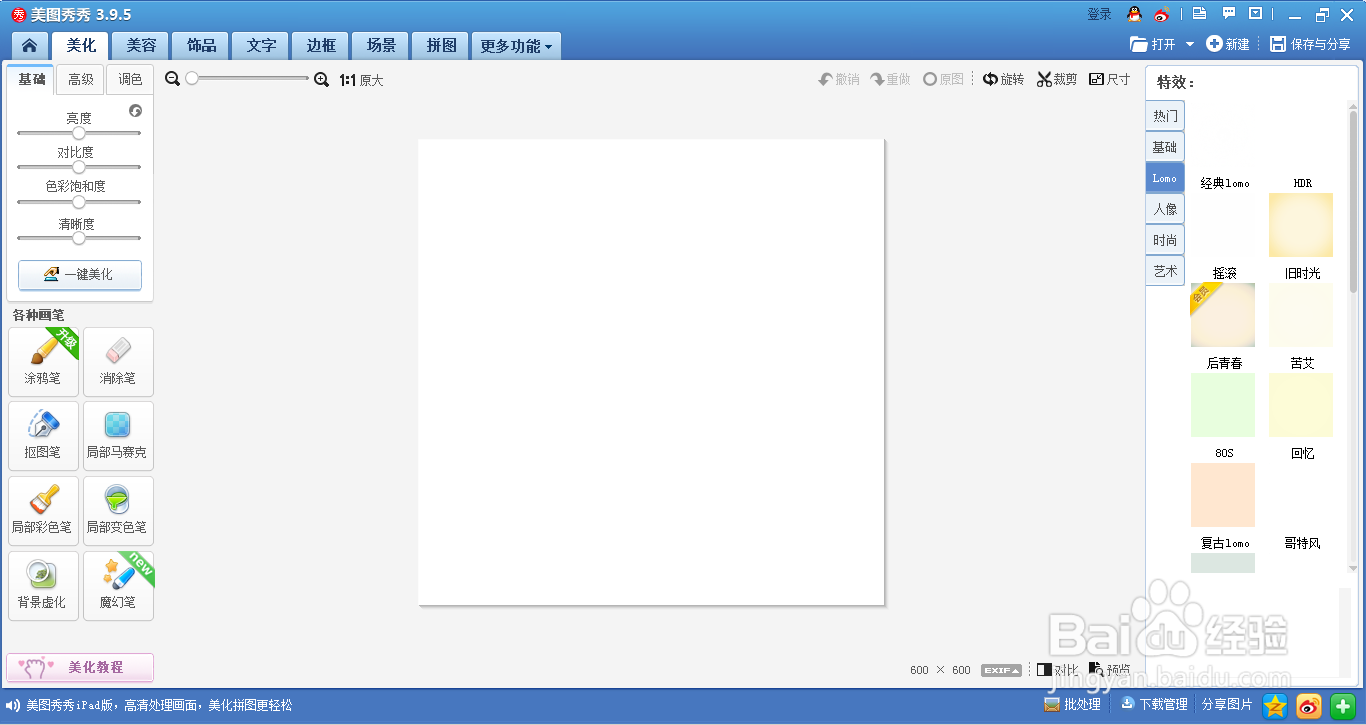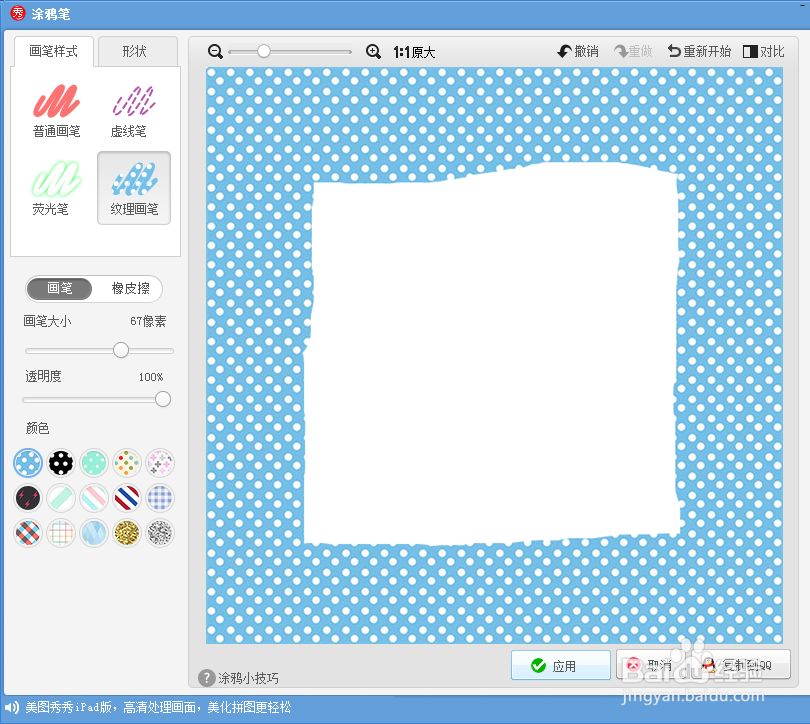美图秀秀如何使用涂鸦笔画纹理边框
1、使用美图秀秀新建图片。
2、使用涂鸦笔的纹理画笔,给图片添加边框。
3、使用涂鸦笔的形状添加白色块,保存的图片如图所示。
4、点击鼠标右键,插入画好的两张星星图片。
5、调整插入图片的大小,保存的图片如图所示。
6、使用涂鸦笔的纹理画笔画边框时,可以画一个宽的边框,再添加白色块,这样边框就画好了。
声明:本网站引用、摘录或转载内容仅供网站访问者交流或参考,不代表本站立场,如存在版权或非法内容,请联系站长删除,联系邮箱:site.kefu@qq.com。
阅读量:67
阅读量:73
阅读量:22
阅读量:63
阅读量:23